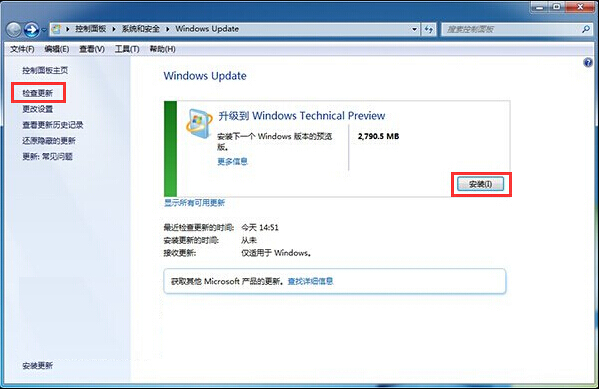 2.耐心等待系统下载完成之后,继续等待系统自动安装过程。如下图所示
2.耐心等待系统下载完成之后,继续等待系统自动安装过程。如下图所示
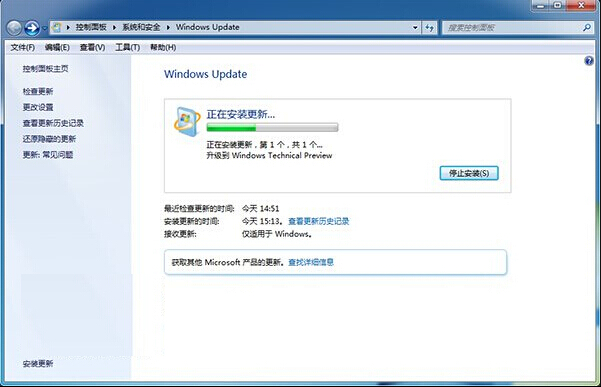 3.然后等待系统自动安装完成之后,点击“立即重新启动”按钮,重新启动电脑让win7自动升级到win10预览版。如下图所示
3.然后等待系统自动安装完成之后,点击“立即重新启动”按钮,重新启动电脑让win7自动升级到win10预览版。如下图所示
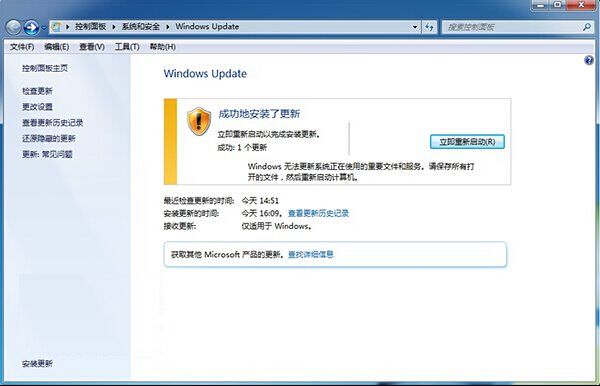 4.耐心等待win10系统的自动安装过程,等待系统自动安装完成之后按照系统提示操作进入系统桌面即可。如下图所示
4.耐心等待win10系统的自动安装过程,等待系统自动安装完成之后按照系统提示操作进入系统桌面即可。如下图所示
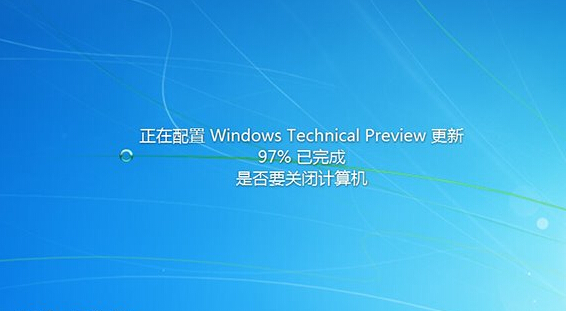 提示:如果部分用户想要安装从网上下载下来的win10系统镜像包,可以参考教程:大白菜装机版7.3装win10预览版教程进行操作。
以上就是从win7系统直接升级到win10预览版的方法,有想要尝鲜win10预览版或者是不懂的如何从win7系统直接升级到win10预览版方法的用户,可以尝试以上的解决方法操作看看,希望以上的解决方法可以给大家带来更多的帮助。
提示:如果部分用户想要安装从网上下载下来的win10系统镜像包,可以参考教程:大白菜装机版7.3装win10预览版教程进行操作。
以上就是从win7系统直接升级到win10预览版的方法,有想要尝鲜win10预览版或者是不懂的如何从win7系统直接升级到win10预览版方法的用户,可以尝试以上的解决方法操作看看,希望以上的解决方法可以给大家带来更多的帮助。


